Nesta aula, vai usar a ferramenta de origem de dados para criar uma ligação a uma tabela do BigQuery. Pode usar a tabela disponível publicamente descrita aqui ou substituir a sua própria tabela.
Passo 1: associe o BigQuery
O primeiro passo na criação de uma origem de dados é estabelecer ligação ao seu conjunto de dados.
- Inicie sessão no Looker Studio.
- Na página inicial do Looker Studio, na parte superior esquerda, clique em
 Criar e, de seguida, selecione Origem de dados.
Criar e, de seguida, selecione Origem de dados. - Selecione o conetor do BigQuery. É apresentado o painel Configuração.
- Selecione CONJUNTOS DE DADOS PÚBLICOS.
- Para o Conjunto de dados, selecione
samples. - Para a Tabela,selecione
shakespeare. - Selecione o seu projeto de faturação.
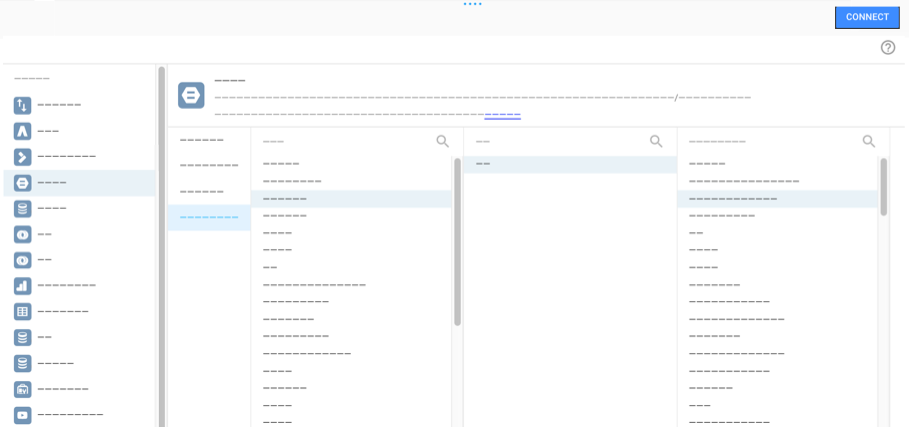
- Clique em ASSOCIAR. É apresentado o painel Campos.
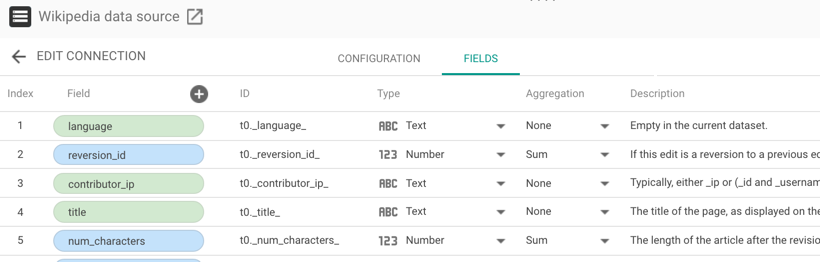
O painel Campos contém todas as dimensões (a verde) e métricas (a azul) do conjunto de dados. Pode otimizar a origem de dados mudando o nome ou desativando campos, alterando o tipo de dados e muito mais.
Passo 2: mude o nome da origem de dados
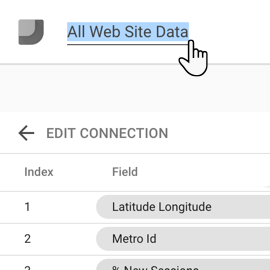
O Looker Studio atribui automaticamente à origem de dados o mesmo nome do conjunto de dados. Se quiser alterar o nome, clique no nome na parte superior esquerda e introduza um novo nome.
Também pode mudar o nome da origem de dados mais tarde na página inicial ORIGENS DE DADOS clicando no menu de contexto e selecionando Mudar o nome.
Passo 3: opcional: partilhe a origem de dados
Pode permitir que outros editores adicionem esta origem de dados a relatórios partilhando-a com eles.
Para partilhar uma origem de dados
Na parte superior direita, clique em
 Partilhar.
Partilhar.Introduza os endereços de email ou os Grupos Google com os quais quer partilhar o ficheiro.
Para cada pessoa ou grupo, selecione o acesso (autorizações). As autorizações determinam o que outras pessoas podem fazer com a origem de dados. As suas opções são as seguintes:
Pode ver. As pessoas com esta autorização podem ver, mas não editar, a origem de dados.
Pode editar. As pessoas com esta autorização podem ver e editar a origem de dados.
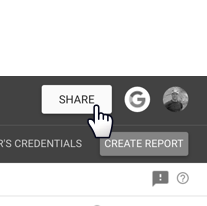
Se quiser permitir que outros editores usem esta origem de dados para criar relatórios, tem de a partilhar com eles.
Existem 2 aspetos na partilha de origens de dados:
Conceder acesso ao conjunto de dados (credenciais). Por predefinição, quando cria uma origem de dados, o Looker Studio usa as suas credenciais para autorizar o acesso ao conjunto de dados. Estas credenciais são armazenadas de forma segura e transmitidas pela origem de dados ao conjunto de dados subjacente. Outras pessoas podem ver ou criar relatórios que usam estes dados sem precisarem de ter o seu próprio acesso ao conjunto de dados.
Em alternativa, pode exigir que cada utilizador da origem de dados e quaisquer relatórios criados com base nela forneçam as suas próprias credenciais ao conjunto de dados. Para o fazer:
- Selecione o separador CONFIGURAÇÃO
- Altere o Acesso à origem de dados para Credenciais do visitante
Conceder acesso à origem de dados (autorizações). As autorizações determinam o que outras pessoas podem fazer com a origem de dados. As suas opções são:
- Pode ver. As pessoas com esta autorização podem ver, mas não editar, a origem de dados.
- Pode editar. As pessoas com esta autorização podem ver e editar a origem de dados.
Existem algumas considerações importantes a ter em conta quando partilha origens de dados e relatórios. Consulte a secção Recursos relacionados para ver links com mais informações.
Passo 4:use esta origem de dados em relatórios
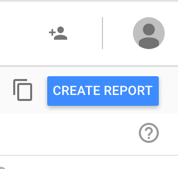
Clique em Criar relatório na parte superior direita.
Agora, pode criar relatórios que obtêm os respetivos dados do seu projeto do BigQuery.

